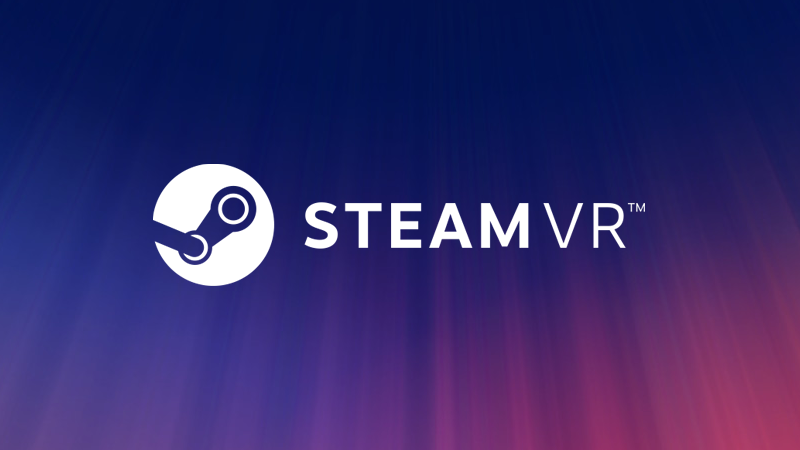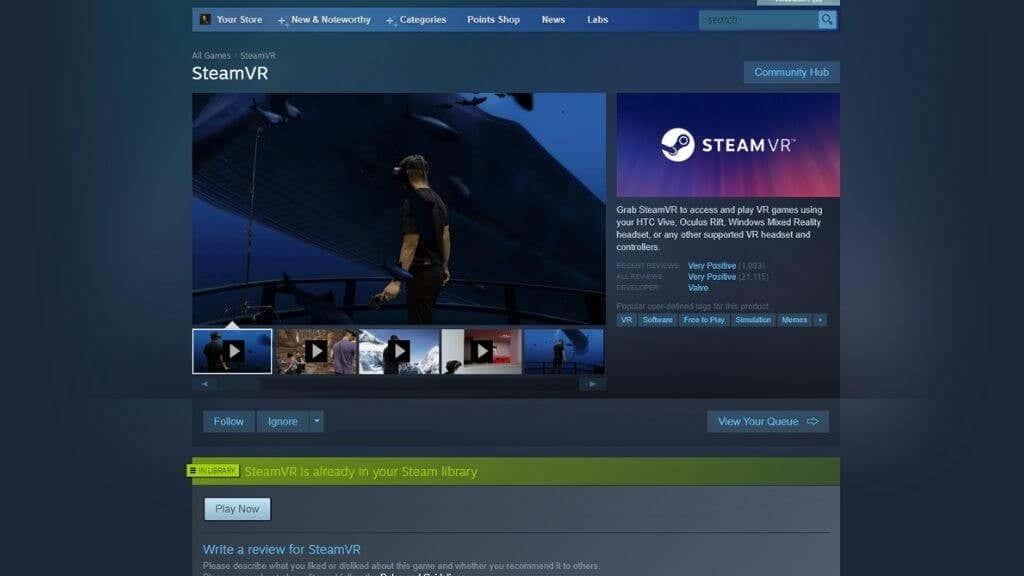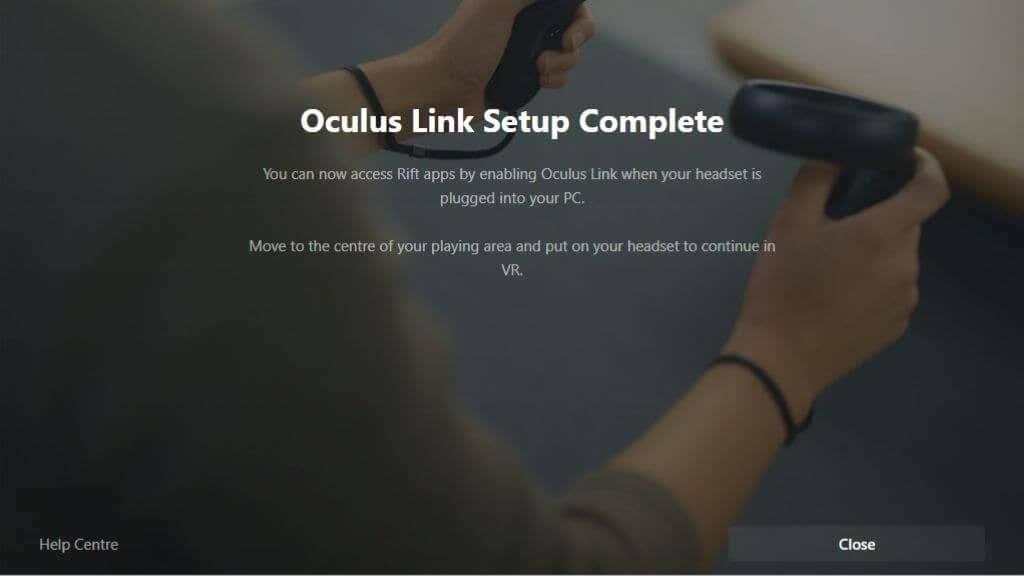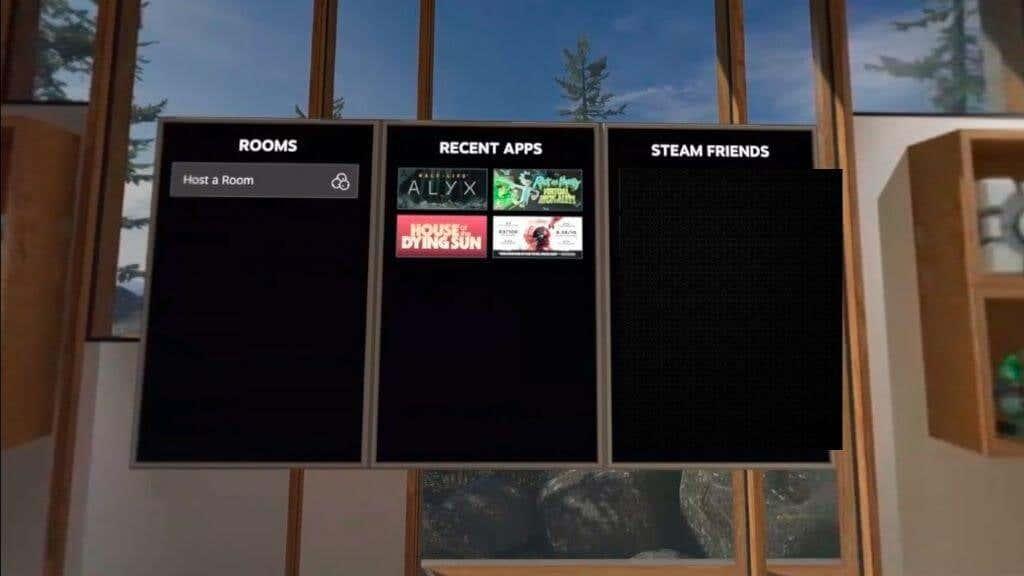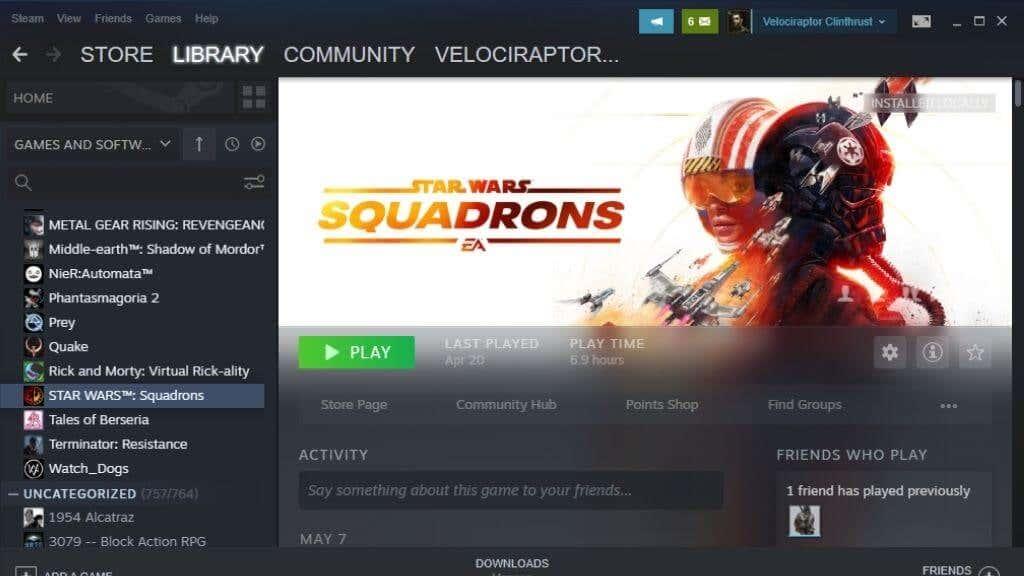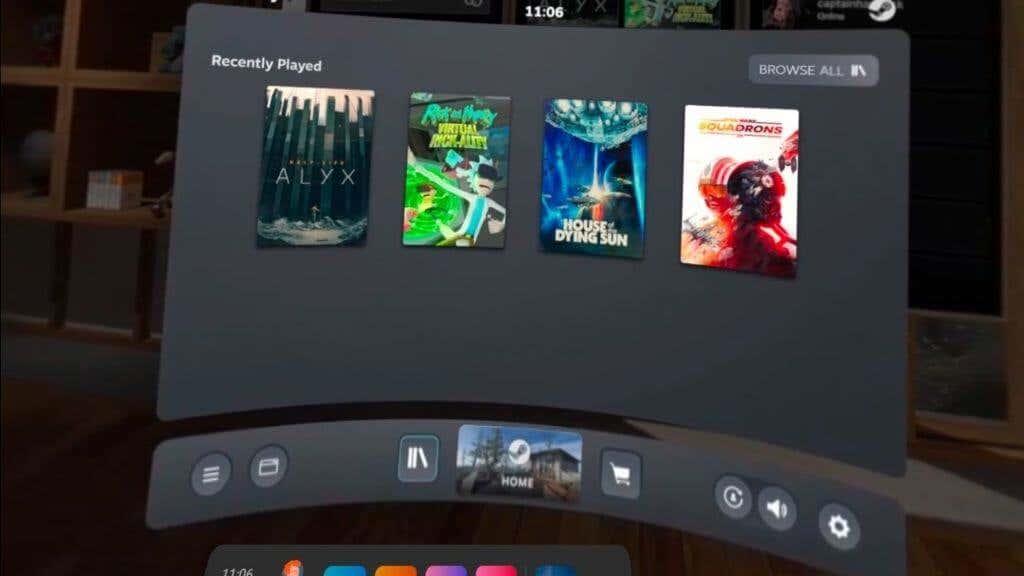Oculus Quest 2 gæti verið sjálfstætt VR heyrnartól, en þú getur líka notað það með tölvu á sama hátt og Oculus Rift. Þú þarft ekki heldur að halda þig við Oculus VR bókasafnið; þú getur líka spilað SteamVR leiki með Quest 2 þínum!
Ó, og ef þú ert enn með upprunalegu Quest , þá eiga þessar upplýsingar við um þig líka.
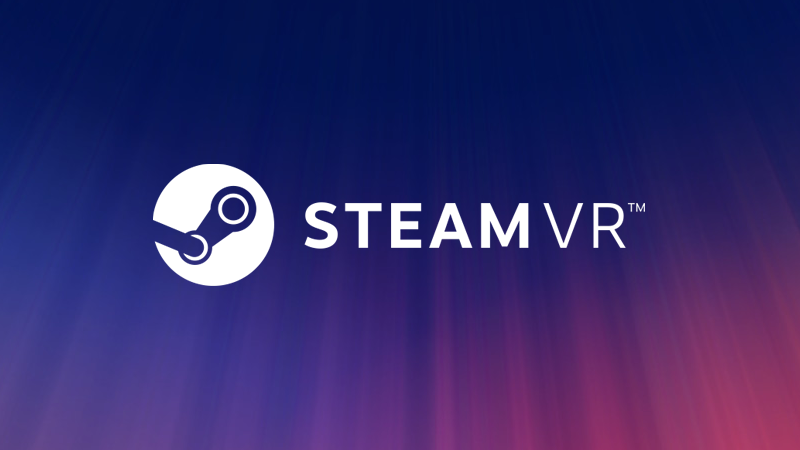
Hvað er SteamVR?
Það eru nokkrir sýndarveruleikaforritaskil (viðmót forritaraforritara) og SDK (hugbúnaðarþróunarsett) fyrir VR á tölvum. SteamVR er staðallinn sem Steam viðskiptavinurinn og VR leikir sem keyra í honum nota. SteamVR keyrir einnig sem sitt eigið umhverfi. Þú færð SteamVR sýndarherbergi þar sem þú getur ræst leiki og að öðru leyti lagað VR stillingarnar þínar eins og þú vilt.
Þetta er frábært ef þú ert að nota SteamVR-native höfuðtól eins og Valve Index, en Quest 2 notar sér Oculus API og SDK. Svo það skilur alls ekki SteamVR leiki. Góðu fréttirnar eru þær að bæði Valve og Oculus hafa lagt sig fram við að hjálpa Oculus Quest 2 (og öðrum Oculus heyrnartólum) að spila vel með SteamVR.
Það sem gerist í meginatriðum er að ef þú setur af stað SteamVR leik með Oculus tengt við, mun það greina höfuðtólið og API-skilin tvö munu þýða sín á milli. SteamVR leikir munu halda að Oculus þín sé SteamVR heyrnartól og fræðilega séð muntu ekki vera vitrari. Til að þetta virki þarf eftirfarandi að vera til staðar:
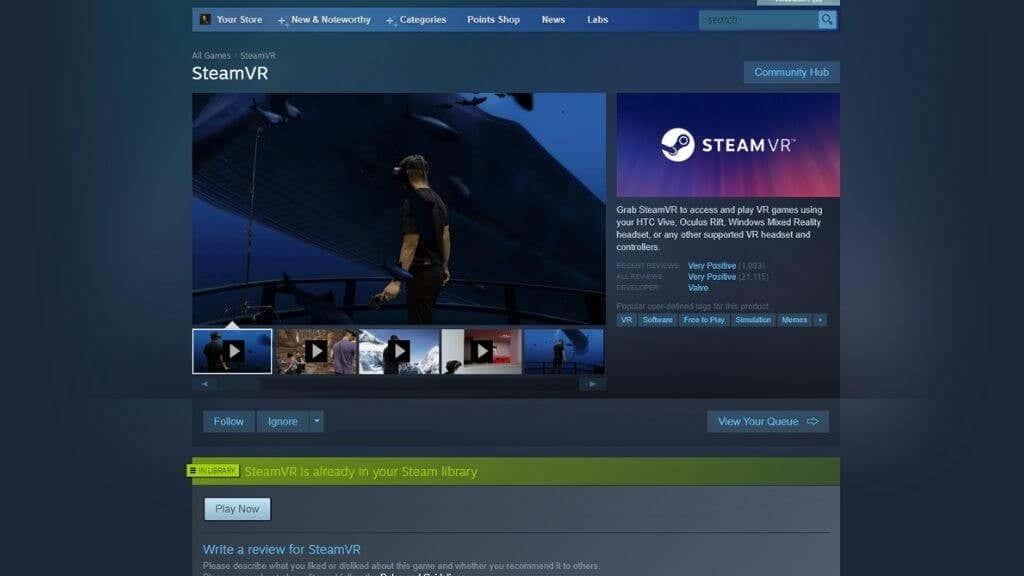
- VR-hæfa tölvan þín .
- An Oculus Quest 2 .
- Quest hugbúnaðurinn er settur upp á Windows tölvunni þinni.
- Quest 2 er sett upp og með innfæddum hugbúnaði í Windows.
- USB 2.0 (helst 3.0 eða 3.1) USB-C snúru til að tengja Quest í gegnum Oculus Link .
- Að öðrum kosti þarftu 5Ghz WiFi til að nota (nú) tilraunaeiginleika Oculus Air Link.
- Steam og SteamVR eru sett upp á tölvunni.
- Sumir SteamVR leikir, eins og Half-Life Alyx.
Byrjum á Oculus Quest hlið jöfnunnar.
Settu upp Quest 2 á tölvuna þína
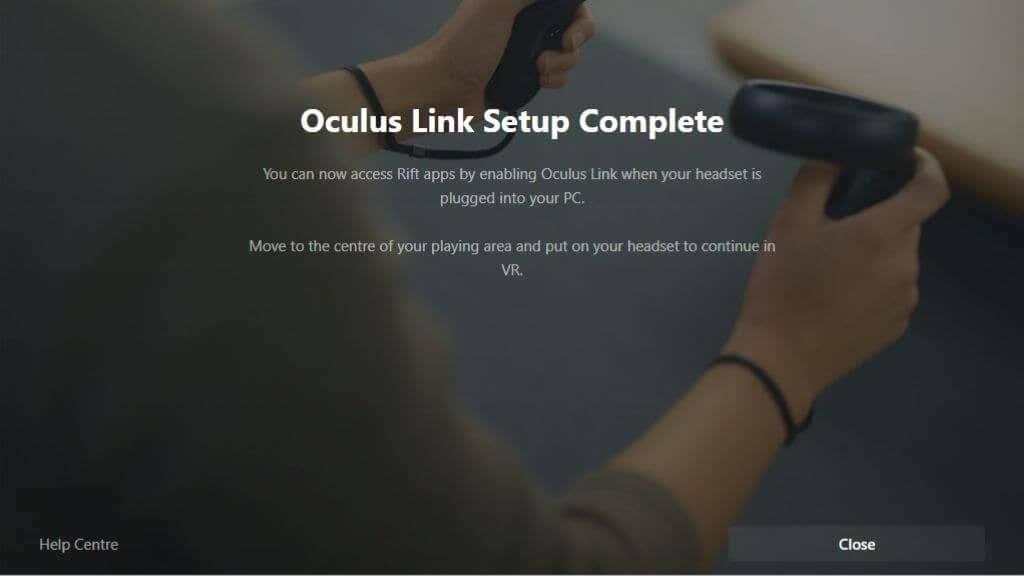
Þú hefur sennilega þegar sett upp Quest 2 með tölvunni þinni og hefur jafnvel spilað nokkra leiki, en ef þú hefur ekki gert það enn þá þarftu að hlaða niður Oculus hugbúnaðinum af vefsíðu þeirra og setja hann upp. Þegar þú hefur sett hann upp þarftu bara að tengja hann við tölvuna þína á meðan hugbúnaðurinn er í gangi og fylgja leiðbeiningunum. Að því gefnu að allt gangi eins og það ætti að vera hér, þá er næsta skref að ná yfir SteamVR hluta þrautarinnar.
Gakktu úr skugga um að SteamVR sé uppsett
Við gerum ráð fyrir að þú vitir að þú þarft að setja upp Steam ef þú vilt spila SteamVR leiki, óháð því hvaða heyrnartól þú ert með. Hins vegar er SteamVR ekki sjálfgefið uppsett með Steam.
Ef þú hefur þegar sett upp SteamVR leik, þá ætti SteamVR hugbúnaðurinn að hafa verið settur upp sjálfkrafa. Leitaðu einfaldlega að Steam bókasafninu þínu að "SteamVR." Þú getur fundið það í versluninni eins og hvert annað Steam forrit ef það er ekki til staðar.
Með bæði Oculus hugbúnaðinn, SteamVR og að minnsta kosti einn SteamVR leik uppsettan skulum við sjá hvernig á að spila hann.
Aðferð 1: Ræstu leikinn frá Oculus Home
Ef þú ert að byrja í Oculus Home umhverfinu skaltu líta niður á hálfhringlaga mælaborðið og ýta á táknið sem lítur út eins og tölvuskjár. Þetta mun koma skjáborðinu þínu inn í sýndarrýmið. Hreyfistýringin þín mun virka sem mús, en þú getur líka notað venjulega músina þína.
Opnaðu Steam, opnaðu síðan SteamVR leikinn að eigin vali. Ef þetta er í fyrsta skipti sem þú keyrir annað hvort SteamVR eða leikinn, gæti verið einhver viðbótaruppsetning til að framkvæma, en þú ættir að ræsa beint inn í leikinn þegar því er lokið.
Aðferð 2: Ræstu leikinn frá SteamVR Home
Í stað þess að byrja leikinn beint geturðu opnað skjáborðið þitt í Oculus hugbúnaðinum sem lýst er hér að ofan og ræst SteamVR sem sitt eigið forrit. Þetta mun færa þig yfir í SteamVR heimaumhverfið. Héðan geturðu ræst alla SteamVR leikina þína.
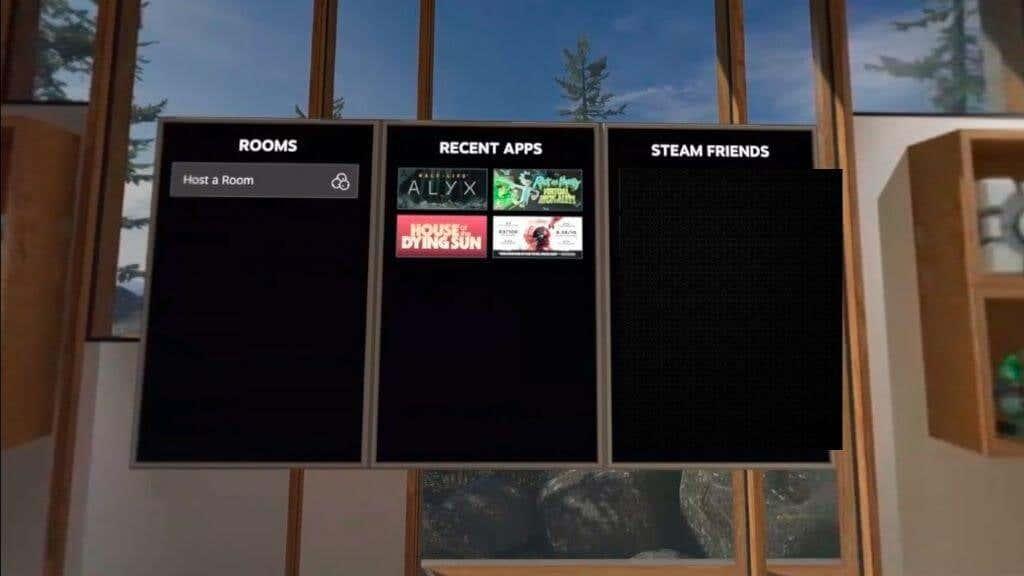
Það er líka gagnlegt ef þú vilt fínstilla alhliða VR stillingar fyrir alla SteamVR leiki áður en þú opnar leikinn sjálfur.
Aðferð 3: Ræstu bara leikinn frá Steam
Ef þú tengdir höfuðtólið gætirðu bara ræst SteamVR leikinn í Steam áður en þú setur höfuðtólið á. Þegar þú setur á þig heyrnartólið ætti það að setja þig beint inn í leikinn.
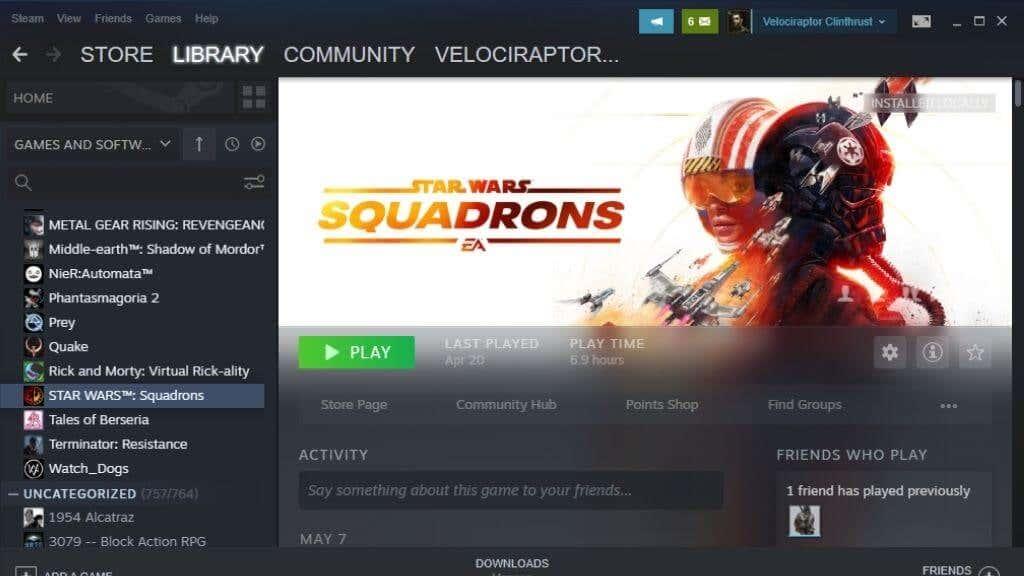
Þráðlaus eða þráðlaus?
Quest 2 er með eiginleika sem kallast Oculus Link . Þetta er tæknin sem það notar til að virka sem tjóðruð heyrnartól. Oculus Link þarf að minnsta kosti USB 2.0 USB-C snúru, en þú ættir að nota hana með USB 3.0 eða betri snúru ef mögulegt er. Auðvitað ætti tengið líka að vera USB 3.0. Þetta mun tryggja meiri stöðugleika og betri myndgæði.
Þegar þetta er skrifað hefurðu einnig möguleika á að nota Oculus Air Link . Þetta er þráðlaus útgáfa af Oculus Link og gerir þér kleift að spila PC VR leiki eins og þú sért tengdur við tölvuna. Þú ættir aðeins að nota þennan eiginleika með 5Ghz beini í návígi við Quest 2. Helst ætti tölvan þín að vera tengd við beininn með Ethernet, þar sem aðeins tengingin við höfuðtólið er þráðlaus.
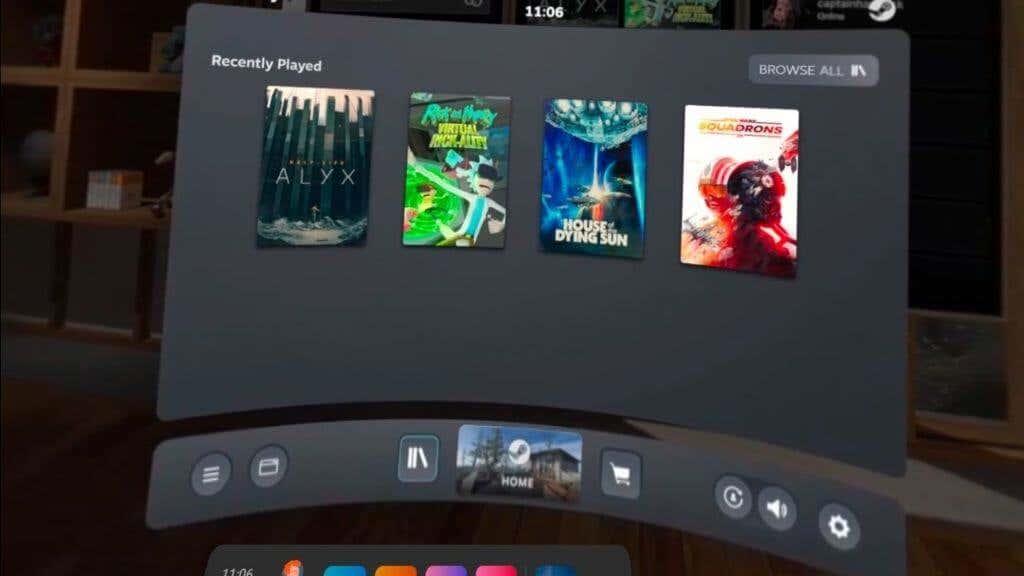
Að leika með Air Link (sem þú þarft að virkja undir tilraunaeiginleikum í Quest 2 stillingunum þínum) er miklu meira frjálslegt og yfirgripsmikið en að vera bundinn með snúru. Hins vegar fer það eftir því að hafa kjöraðstæður fyrir netkerfi og mun ekki passa við myndgæði og nákvæma leynd við notkun kapalsins.
Það er líka til annar valkostur þriðja aðila við Air Link og hingað til höfum við haft miklu betri heppni með það en tilraunalausn Air Link. Þú þarft að kaupa 20 $ Virtual Desktop App, en fyrir utan það, það er slétt sigling. Skoðaðu Hvernig á að spila þráðlausa PC VR leiki á Oculus Quest með sýndarskjáborði fyrir frekari upplýsingar.
Áttu í vandræðum með árangur?
Þó að við höfum komist að því að það er slétt reynsla að brúa Oculus-SteamVR skiptinguna, þá fer stundum úrskeiðis. Oculus VR leikir sem spilaðir eru úr Oculus hugbúnaðinum eru venjulega gallalausir, að undanskildum einhverjum óskyldum vandamálum, en stundum hefur SteamVR útgáfan af sama leik frammistöðuvandamál.
Ef þú hefur eitthvað val þá er yfirleitt betra að kaupa Oculus útgáfu af leik ef hann er á báðum kerfum. Ef það er SteamVR-einungis leikur, vertu viss um að þú sért að keyra nýjustu útgáfuna af öllum hugbúnaðinum sem um ræðir.
Það er líka þess virði að athuga SteamVR stillingar þegar þú ert í SteamVR heimaumhverfinu. Það hafa verið dæmi þar sem SteamVR viðskiptavinurinn setur upplausn eða aðrar heyrnartólstillingar allt of hátt fyrir GPU Oculus heyrnartól.